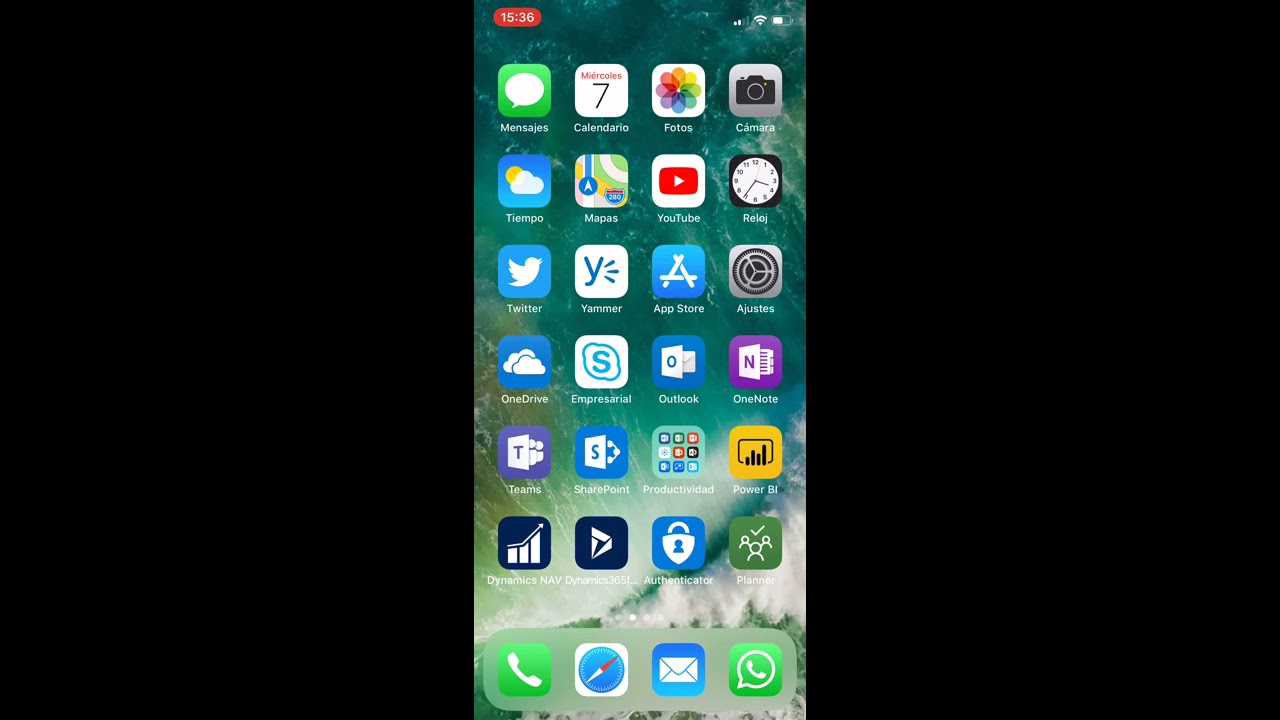
En la actualidad, el correo electrónico se ha convertido en una herramienta fundamental para la comunicación en el ámbito laboral y personal. Es por ello que, si eres usuario de Microsoft 365 y posees un iPhone, configurar tu correo en tu dispositivo móvil es una tarea esencial para mantener tu productividad y estar siempre conectado. En este tutorial te explicaremos de manera detallada cómo configurar tu correo Microsoft 365 en tu iPhone, de manera sencilla y rápida. ¡Comencemos!
Optimiza la gestión de tu correo empresarial en Outlook en tu iPhone con estos sencillos pasos
Si eres un usuario de Microsoft 365 y deseas configurar tu correo empresarial en tu iPhone, ¡no te preocupes! En este artículo te explicaremos cómo hacerlo de manera sencilla y rápida.
Lo primero que debes hacer es abrir la aplicación de Outlook en tu iPhone y seleccionar la opción «Agregar cuenta». A continuación, ingresa tu dirección de correo electrónico y contraseña de Microsoft 365.
Nota: Si aún no tienes una cuenta de Microsoft 365, debes crear una antes de continuar con los siguientes pasos.
Una vez que hayas ingresado tus datos, es probable que la aplicación te solicite permiso para acceder a tu cuenta. Asegúrate de aceptar todas las solicitudes de acceso para que puedas recibir y enviar correos electrónicos sin problemas.
Después de que la aplicación haya verificado tus credenciales, tendrás la opción de personalizar la configuración de tu correo. En esta sección, podrás elegir cuántos días de correo deseas sincronizar, establecer una firma personalizada, entre otras opciones.
Consejo: Si tienes muchos correos electrónicos en tu bandeja de entrada, es recomendable seleccionar una opción de sincronización más corta para evitar que la aplicación se sobrecargue y se vuelva lenta.
Finalmente, haz clic en «Listo» y ¡listo! Ya has configurado tu correo empresarial en tu iPhone. Ahora podrás recibir y enviar correos electrónicos desde la aplicación de Outlook sin tener que acceder a través de tu navegador.
Conclusión: Configurar tu correo empresarial en tu iPhone es una tarea sencilla que te permitirá optimizar la gestión de tu correo electrónico. Sigue estos sencillos pasos y disfruta de la comodidad de tener tu correo en tu dispositivo móvil.
Domina la configuración de correo en tu iPhone
Configurar el correo en tu iPhone es esencial para mantener tu comunicación al día. Si utilizas Microsoft 365 para tu correo electrónico, es importante que sepas cómo configurarlo en tu iPhone para poder acceder a tus mensajes en cualquier momento y lugar.
Para configurar tu correo Microsoft 365 en tu iPhone, sigue estos sencillos pasos:
Paso 1: Abre la aplicación de correo en tu iPhone.
Paso 2: Selecciona «Agregar cuenta» y elige «Microsoft Exchange».
Paso 3: Ingresa tu dirección de correo electrónico y contraseña.
Paso 4: Si se te solicita, ingresa la información del servidor. Puedes encontrar esta información en el panel de control de Microsoft 365.
Paso 5: Selecciona los elementos que deseas sincronizar con tu iPhone, como correo electrónico, contactos y calendarios.
Paso 6: Espera a que tu iPhone verifique la información de tu cuenta y, luego, haz clic en «Guardar».
Con estos sencillos pasos, tendrás tu correo Microsoft 365 configurado en tu iPhone y podrás acceder a tus mensajes en cualquier momento y lugar. Además, podrás administrar tu correo electrónico de manera eficiente y mantener tu comunicación al día.
Recuerda que si tienes alguna dificultad durante el proceso de configuración, puedes buscar ayuda en la página de soporte de Microsoft o contactar con un experto en tecnología.
Guía completa para sincronizar tu correo corporativo de Exchange en tu iPhone
Si eres un usuario de correo electrónico de Exchange, es probable que quieras acceder a tus correos electrónicos mientras estás en movimiento utilizando tu iPhone. Con la ayuda de la configuración correcta, puedes sincronizar tu correo corporativo de Exchange en tu iPhone de manera fácil y rápida. Aquí te presentamos una guía paso a paso de cómo hacerlo.
Paso 1: Configura tu cuenta de correo electrónico de Exchange.
Para comenzar, abre la aplicación de correo en tu iPhone y selecciona «Añadir cuenta». Selecciona «Microsoft Exchange» como el tipo de cuenta.
Paso 2: Ingresa tu información de inicio de sesión de Exchange.
Ingresa tu dirección de correo electrónico corporativo y tu contraseña. Si no estás seguro de cuál es tu nombre de usuario y contraseña, ponte en contacto con el administrador de tu empresa.
Paso 3: Configura tu cuenta de Exchange.
Ingresa la descripción de tu cuenta en el campo «Descripción» y asegúrate de que «Correo», «Contactos» y «Calendarios» estén habilitados.
Paso 4: Configura tu servidor de Exchange.
Ingresa la dirección de tu servidor de Exchange en el campo «Servidor». Si no estás seguro de cuál es la dirección de tu servidor de Exchange, ponte en contacto con el administrador de tu empresa.
Paso 5: Verifica la configuración de tu cuenta de Exchange.
Verifica que tu información de inicio de sesión y configuración de servidor sean precisas y presiona «Siguiente» para completar la configuración. Si se te solicita, selecciona los elementos que deseas sincronizar con tu iPhone.
Paso 6: Sincroniza tu cuenta de Exchange.
Una vez que hayas completado la configuración, tu cuenta de correo electrónico de Exchange se sincronizará automáticamente con tu iPhone. Puedes verificar si tu cuenta de correo electrónico está sincronizada seleccionando la aplicación de correo en tu iPhone y revisando si aparece tu cuenta de Exchange.
Con esta configuración, puedes acceder a tus correos electrónicos, contactos y calendarios mientras estás en movimiento.
Configurando tu correo electrónico en Outlook 365: Pasos sencillos para integrar tu cuenta de correo electrónico con la aplicación de Microsoft
Outlook 365 es una de las herramientas de correo electrónico más populares y utilizadas en todo el mundo. Con un gran número de usuarios que lo prefieren, es importante saber cómo configurar tu cuenta de correo electrónico en Outlook 365 de manera fácil y rápida. En este artículo, te explicaremos paso a paso cómo hacerlo.
Antes de comenzar, es importante tener en cuenta que necesitas tener una cuenta de correo electrónico de Microsoft 365 para poder configurarla con Outlook 365. Si aún no tienes una cuenta, deberás crearla antes de seguir estos pasos.
Para comenzar, abre la aplicación Outlook 365 en tu dispositivo. Si aún no tienes la aplicación, puedes descargarla desde la tienda de aplicaciones de tu dispositivo. Una vez que la tengas abierta, sigue los siguientes pasos:
Paso 1: Haz clic en «Archivo» en la esquina superior izquierda de la pantalla.
Paso 2: Selecciona «Agregar cuenta» en la lista de opciones que aparece.
Paso 3: Introduce tu dirección de correo electrónico de Microsoft 365 en el campo correspondiente y haz clic en «Conectar».
Paso 4: Ingresa tu contraseña de Microsoft 365 en el campo correspondiente y haz clic en «Iniciar sesión».
Paso 5: Espera mientras Outlook 365 configura tu cuenta de correo electrónico. Esto puede tardar unos minutos, dependiendo de la velocidad de tu conexión a internet.
Paso 6: Una vez que se haya configurado tu cuenta de correo electrónico, haz clic en «Hecho» para finalizar el proceso de configuración.
¡Listo! Ahora ya puedes comenzar a utilizar tu cuenta de correo electrónico de Microsoft 365 en Outlook 365. Podrás enviar y recibir correos electrónicos, organizar tus correos en carpetas y mucho más.
Con los pasos que te hemos proporcionado en este artículo, podrás integrar tu cuenta de correo electrónico con la aplicación de Microsoft en muy poco tiempo. ¡No esperes más y comienza a disfrutar de todas las funciones que ofrece Outlook 365!
